Oktatóanyag: Grafana API-k programozott meghívása
Ebben az oktatóanyagban az alábbiakkal fog megismerkedni:
- Azure Managed Grafana-szerepkör hozzárendelése az alkalmazás szolgáltatásnévéhez
- Alkalmazás részleteinek lekérése
- Hozzáférési jogkivonat lekérése
- Grafana API-k meghívása
Előfeltételek
- Egy Azure-fiók, aktív előfizetéssel. Fiók ingyenes létrehozása.
- Azure Managed Grafana-munkaterület. Azure Managed Grafana-példány létrehozása.
- Egy Microsoft Entra-alkalmazás szolgáltatásnévvel. Hozzon létre egy Microsoft Entra-alkalmazást és szolgáltatásnevet. Az egyszerűség kedvéért használjon egy olyan alkalmazást, amely ugyanabban a Microsoft Entra-bérlőben található, mint az Azure Managed Grafana-példány.
Bejelentkezés az Azure-ba
Jelentkezzen be Azure-fiókjával az Azure Portalba a https://portal.azure.com/ webhelyen.
Azure Managed Grafana-szerepkör hozzárendelése az alkalmazás szolgáltatásnévéhez
Nyissa meg a felügyelt Grafana-példányt az Azure Portalon.
A navigációs menüben válassza a Hozzáférés-vezérlés (IAM) lehetőséget.
Válassza a Hozzáadás, majd a Szerepkör-hozzárendelés hozzáadása lehetőséget.
Válassza ki a Grafana-szerkesztő szerepkört, majd a Tovább lehetőséget.
A Hozzáférés hozzárendelése csoportban válassza a Felhasználó, csoport vagy szolgáltatásnév lehetőséget.
Válassza a Tagok kijelölése lehetőséget, válassza ki a szolgáltatásnevet, és nyomja le a Select billentyűt.
Válassza az Áttekintés + hozzárendelés lehetőséget.
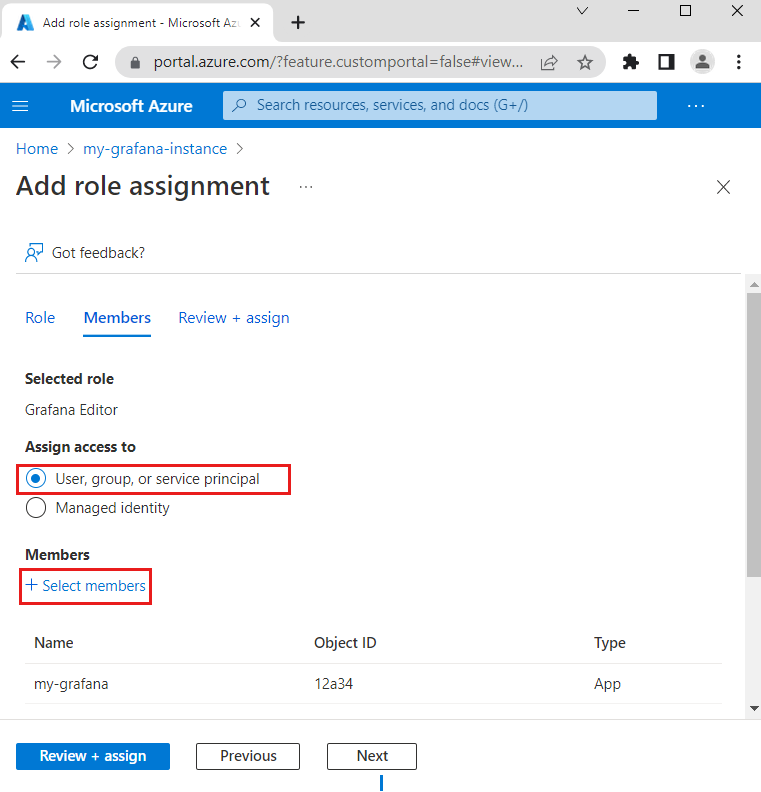
Alkalmazás részleteinek lekérése
Most már össze kell gyűjtenie néhány információt, amelyet a Grafana API hozzáférési jogkivonatának lekéréséhez és a Grafana API-k meghívásához fog használni.
Keresse meg a bérlőazonosítót:
- Az Azure Portalon adja meg a Microsoft Entra-azonosítót a Keresési erőforrások, szolgáltatások és dokumentumok (G+ /) mezőben.
- Válassza ki a Microsoft Entra ID.
- Válassza a Tulajdonságok lehetőséget a bal oldali menüben.
- Keresse meg a mező bérlőazonosítóját , és mentse az értékét.

Az ügyfélazonosító megkeresése:
- Az Azure Portal Microsoft Entra-azonosítójában válassza Alkalmazásregisztrációk a bal oldali menüből.
- Válassza ki az alkalmazást.
- Az Áttekintésben keresse meg az Alkalmazás (ügyfél) azonosító mezőjét, és mentse annak értékét.
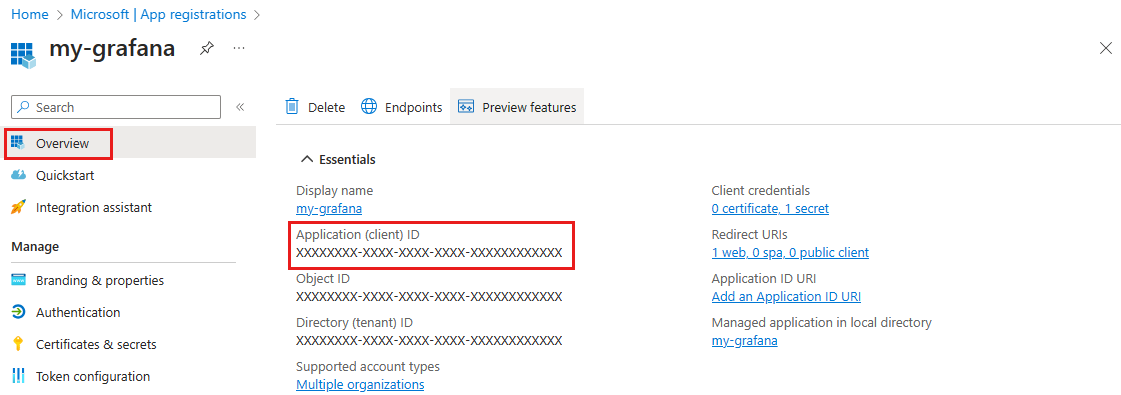
Alkalmazáskulcs létrehozása:
- Az Azure Portal Microsoft Entra-azonosítójában válassza Alkalmazásregisztrációk a bal oldali menüből.
- Válassza ki az alkalmazást.
- Válassza a Tanúsítványok > titkos kulcsok lehetőséget a bal oldali menüből.
- Válassza az Új titkos ügyfélkód lehetőséget.
- Hozzon létre egy új ügyfélkulcsot, és mentse annak értékét.
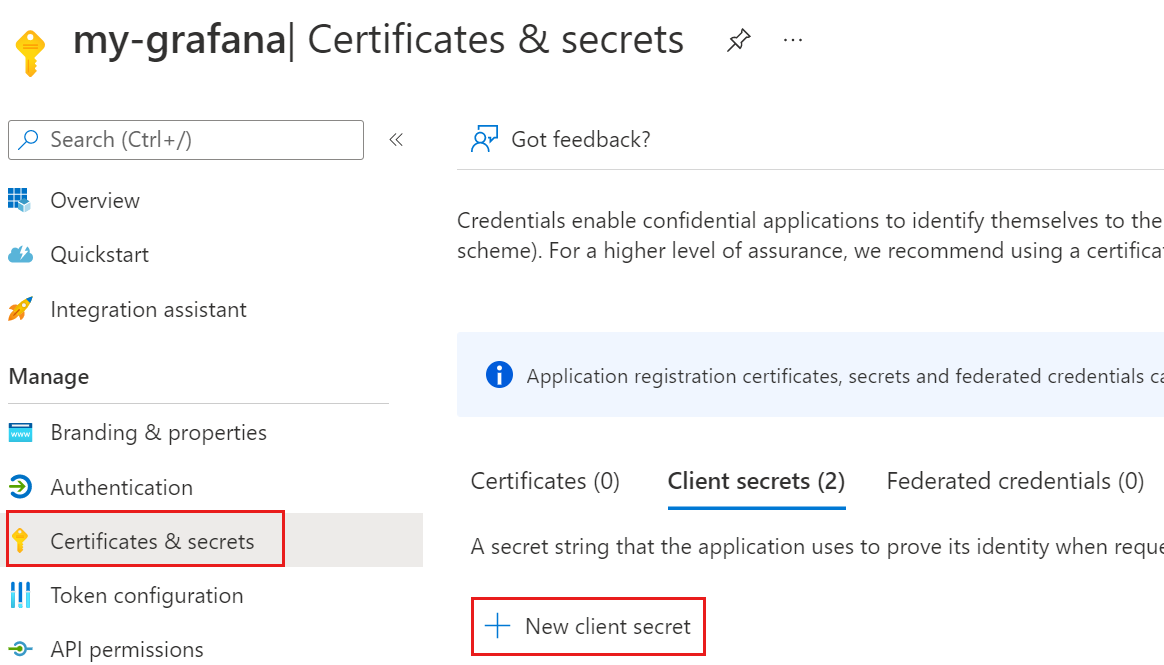
Feljegyzés
A titkos kódok értékét csak közvetlenül a létrehozás után érheti el. Másolja ki az értéket, mielőtt elhagyná a lapot, hogy használja az oktatóanyag következő lépésében.
Keresse meg a Grafana végpont URL-címét:
- Az Azure Portalon adja meg az Azure Managed Grafana kifejezést a Keresési erőforrások, szolgáltatások és dokumentumok (G+ /) sávon.
- Válassza az Azure Managed Grafana lehetőséget, és nyissa meg a felügyelt Grafana-munkaterületet.
- Válassza az Áttekintés lehetőséget a bal oldali menüből, és mentse a végpont értékét.
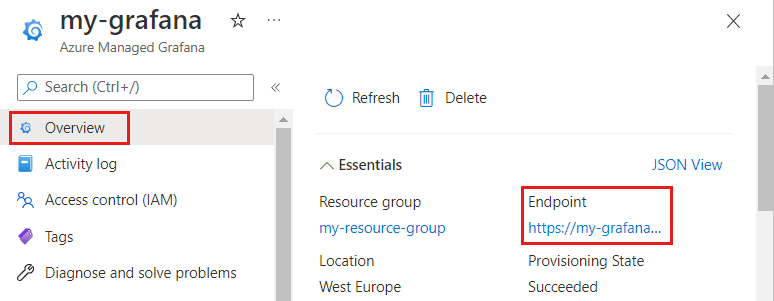
Hozzáférési jogkivonat lekérése
A Grafana API-k eléréséhez be kell szereznie egy hozzáférési jogkivonatot. A hozzáférési jogkivonatot az Azure CLI használatával vagy POST-kéréssel szerezheti be.
Jelentkezzen be az Azure CLI-be az az login parancs futtatásával, majd cserélje le <client-id>a , majd <client-secret><tenant-id> az előző lépésben összegyűjtött alkalmazás-(ügyfél-) azonosítót, ügyfélkulcsot és bérlőazonosítót:
az login --service-principal --username "<client-id>" --password "<client-secret>" --tenant "<tenant-id>"
Kulcs létrehozásához használja az az grafana api-key create parancsot. Íme egy példakimenet:
az grafana api-key create --key keyname --name <name> --resource-group <rg> --role editor --output json
{
"id": 3,
"key": "<redacted>",
"name": "keyname"
}
Feljegyzés
Ezt a kulcsot csak egyszer tekintheti meg. Mentse biztonságos helyre.
Grafana API-k meghívása
Most már meghívhatja a Grafana API-kat az előző lépésben az Engedélyezési fejlécként lekért hozzáférési jogkivonat használatával. Példa:
curl -X GET \
-H 'Authorization: Bearer <access-token>' \
https://<grafana-url>/api/user
Cserélje le <access-token> az <grafana-url> előző lépésben lekért hozzáférési jogkivonatot és a Grafana-példány végponti URL-címét. Például: https://my-grafana-abcd.cuse.grafana.azure.com.
Az erőforrások eltávolítása
Ha nem fogja továbbra is használni ezeket az erőforrásokat, törölje őket az alábbi lépésekkel:
Az Azure Managed Grafana törlése:
- Az Azure Portalon, az Azure Managed Grafana-ban válassza az Áttekintés lehetőséget a bal oldali menüből.
- Válassza a Törlés lehetőséget.
- Adja meg az erőforrás nevét a törlés megerősítéséhez, és válassza a Törlés lehetőséget.
Törölje a Microsoft Entra alkalmazást:
- Az Azure Portal Microsoft Entra-azonosítójában válassza Alkalmazásregisztrációk a bal oldali menüből.
- Válassza ki az alkalmazást.
- Az Áttekintés lapon válassza a Törlés lehetőséget.
- Válassza a Törlés lehetőséget.